AutoCadi jooniste õige printimine

- 3570
- 1109
- Salvatore Hirthe
Paljudel algajatel kasutajatel on programmis töötades küsimus, kuidas joonistust autoautosse printida, sest erinevalt paljudest teksti- ja graafilistest toimetajatest on vaja arvestada mitmeid täiendavaid aspekte.

Joonise printimine autokaadis toimub vastavalt eelneva algoritmile.
Eelne ettevalmistamine
Kõik eelprintimise rakendamise sätted on valmistatud jaotises "Leheparameetrite väljasaatmine". Edasise töö hõlbustamiseks on kasulikum luua uus parameetritega komplekt, mille jaoks avaneb aknas, klõpsake nuppu "Loo".
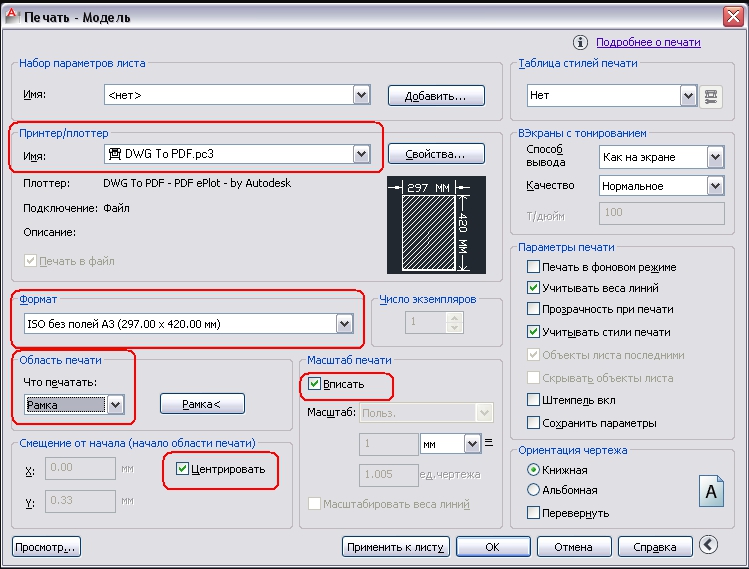
Avaneb aken „Parameetrid”, kus on vaja installida kõik printimiseks mõeldud peamised konfiguratsioonid, nimelt:
- "Printer/Plotter" - vastavalt esitatud loendist märkige, milline seade on mõeldud: printer, plotter või draiver joonise teisendamiseks PDF -faili.
- "Vorming" - nagu ka jooniste välimust, reguleerib "GOST 2.301-68 ", on vaja keskenduda järgmistele standardiseeritud vormingutele:
- A0 - 841x1189
- A1 - 594x841
- A2 - 420x594
- A3 - 297x420
- A4 - 210x297
Samuti tasub pöörata tähelepanu vormingute rakendamise võimalusele, suurendades lühikesi külgi suuruse võrra, nende suurusega:
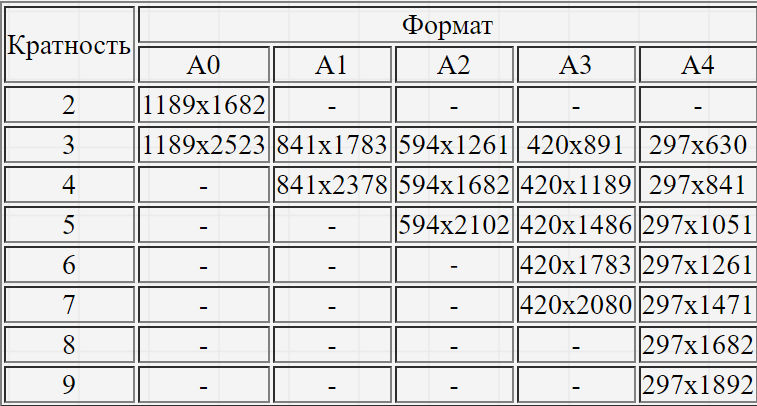
"Pressipiirkond" - jätke üks neljast piirkonnast:
- "Borders" - kõik joonise objektid eristatakse, piir määratakse objektide servad;
- "Liszt" - kasutatud praegu aktiivselt;
- "Ekraan" - teostatakse ainult see ala, mida praegu kuvatakse;
- "Raam" - loob käsitsi ristkülikukujulise ala (raami) vajaliku objekti ümber, peate esile tooma raami kaks vastasküljepunkti.
- "Vajutage skaalat" - skaala on võimalik "sisestada" - kasutatakse tavaliselt mustandversioonides või saate installida 1: 1/1: 100 jne. D.
- “Prindi parameetrid” - märkige nõutavate stsenaariumide puugiga: „Võtke arvesse ridade raskust”, “läbipaistvus”, “arvestage stiilidega”, “lehtobjektid on viimased” ja “peida esemed”.
- "Joonise orientatsioon" - "raamatu" või "albumi" standardvalik.
- "Nihke" - sõltuvalt vajadusest märkige nihe piki telgesid "x" ja "y" või valige "tsentreerimine".
- Sisestatud sätete kasutamiseks ja säilitamiseks klõpsake nuppu OK.
Mittestandardne vorming
Sellise vormingu loomiseks avage vahekaart „File” ja avage ülaltoodud jaotis „Parameetrite dispetšer”. Järgmisena klõpsake nuppu "Redigeerimine". Märkige loendis "Printer/Plotter" suvand, mis võimaldab teil seada mittestandardse faili suuruse, näiteks "DWG kuni PDF.PC3 "ja klõpsake" omadus ". Aknas "Plotteri parameetrid" minge kolmandale vahekaardile "seadmele ja dokumentidele" ning avage jaotis "Mitte -standardvormingud".
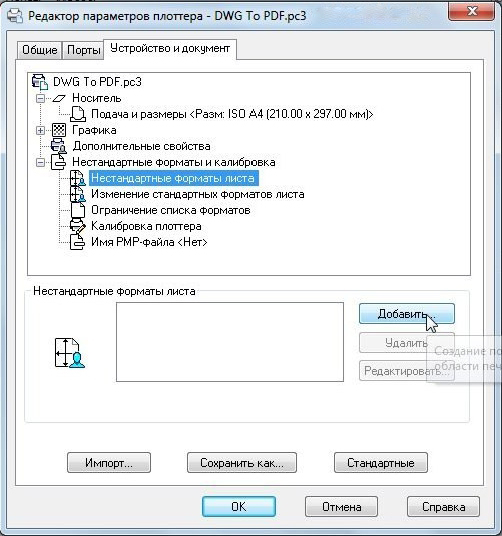
Järgmisena klõpsake nuppu "Lisa" ja järgige järgmisi samme:
- Jäta rida "alusta uuesti" muutumatuna;
- Seadke üksuses "mõõtmed" laiuse ja pikkuse väärtused;
- Seadke järgmises aknas trüki välja väljad, see on lubatud määrata "0", et vältida "lõikamist";
- Järgmisena märkige "vormingu nimi" ja "faili nimi";
- Kokkuvõtteks klõpsake nuppu "Valmis".
Pärast eelmise sammu juurde naasmist klõpsake nuppu "Salvesta kui" ja salvestage konfiguratsioon.
Trükkimine AutoCADis
Tehke fail, mis tuleb trükkida aktiivselt, ja klõpsake Ctrl+P klahvi kombinatsioonil või punase nupu "A" vasakus ülanurgas, seejärel loendis "Print".
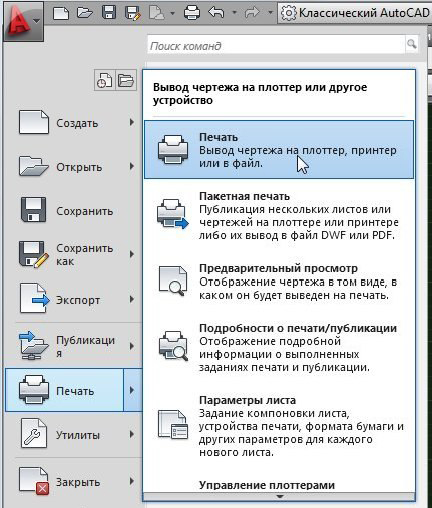
Kuna nõutavad parameetrid olid juba konfigureeritud, pole midagi muud vaja, vaid klõpsata ainult nuppu OK ja oodata lõpuleviimist.
Pakendi printimine
Pakettide printimine on funktsioon, mis võimaldab teil printida nupu ühe klõpsuga rohkem kui ühe lehe. See meetod viiakse läbi järgmiselt:
- Avage menüü ja minge jaotisse "Väljaanne".

- Valige plokis “Liszti nimi” need, mis tuleb autosse printimiseks saata. Eemaldage ülejääk loendist nupu "Välista" abil.

- Pärast klõpsake nuppu "Väljaanne". Vastuseks valitud lehtede loendi salvestamise ettepanekule klõpsake "Jah".
Nende toimingutega teisendate kõik valitud üheks PDF -failiks, mis lõpuks võimaldab teil printida mitu faili. Seetõttu on "pakettide printimine" parim valik kasutajatele, kes töötavad paljude lehtedega. Sellise tarkvara piisava kogemusega, aja jooksul, elementaarsed probleemid, näiteks "Kuidas printida joonist auto sularahast A4 -l", ammenduge ise.

